
Оглавление:
- Автор John Day [email protected].
- Public 2024-01-30 11:48.
- Последнее изменение 2025-01-23 15:04.



ПОДПИСАТЬСЯ на мой канал YouTube ……….
Это автомобиль с управлением по Bluetooth, в котором для связи с мобильным телефоном использовался модуль Bluetooth HC-05.
Мы можем управлять автомобилем с мобильного через Bluetooth.
Есть приложение для управления движением автомобиля.
Шаг 1. Требования



- Arduino uno
- Моторный щит
- Аккумулятор для двигателя (выше 4 В и выше 1 ампер)
- Внешний аккумулятор 5 В для питания Arduino
- Модуль Bluetooth HC-05
- Шасси робота
Шаг 2: соберите шасси


Соберите двигатель, колеса и шасси….
В соответствии с инструкциями с шасси.
Шаг 3. Загрузите ZIP-файл
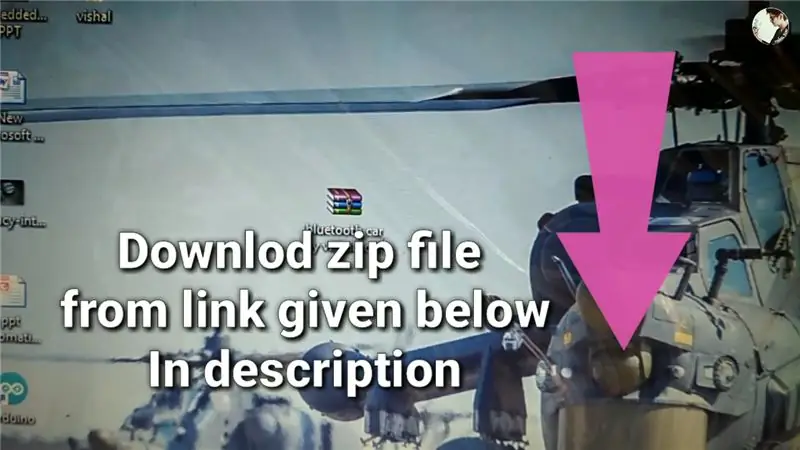
- Загрузите zip-файл
- И извлеките это
github.com/vishalsoniindia/Mobile-Controll…
Шаг 4. Добавьте библиотеку двигателей автофокусировки
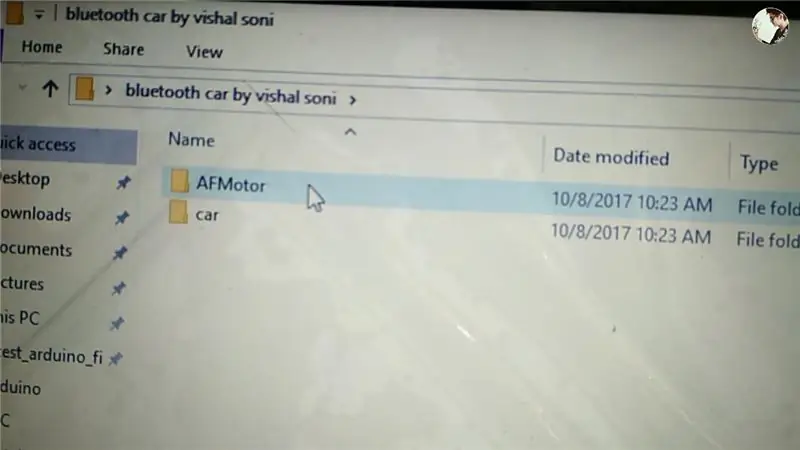
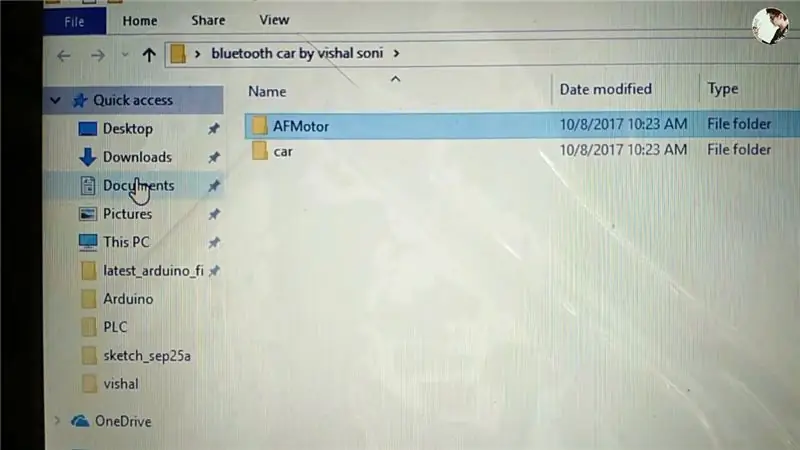
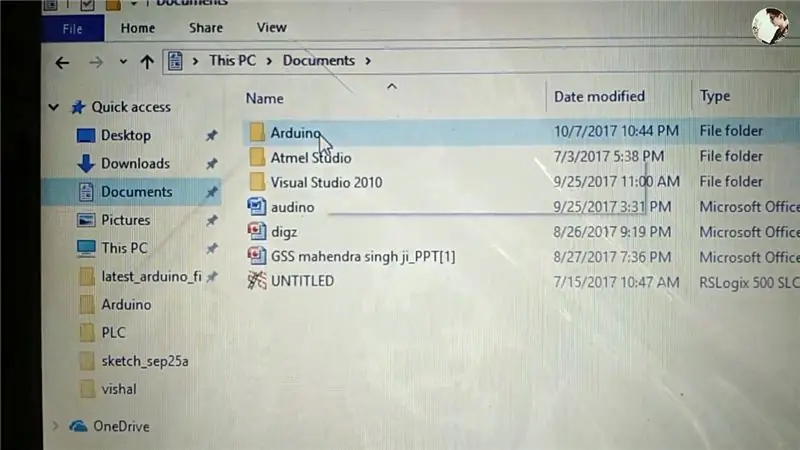
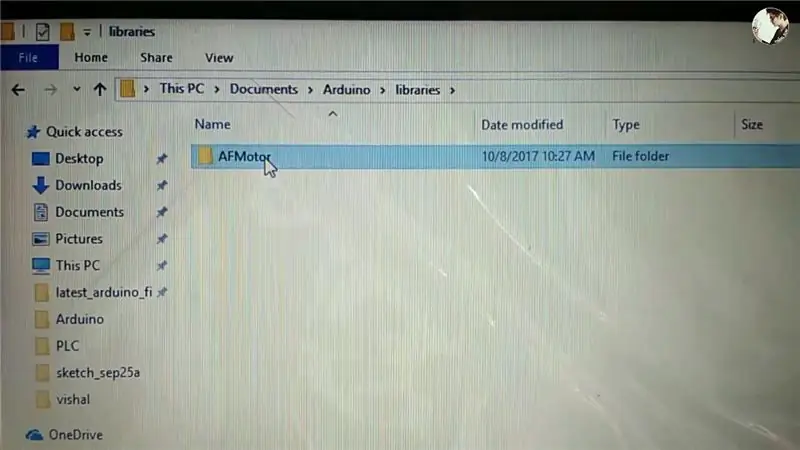
- Распакуйте zip-файл
- Открыть извлеченную папку
- Скопируйте папку мотора AF
- Теперь перейдите в раздел документа
- Откройте папку arduino
- Теперь откройте папку библиотеки
- Вставьте папку AFMotor
- Тогда закрой это
Шаг 5. Загрузите программу

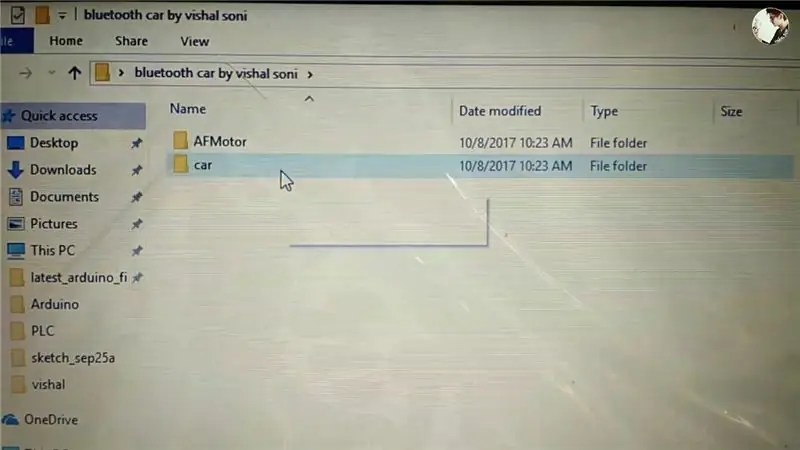
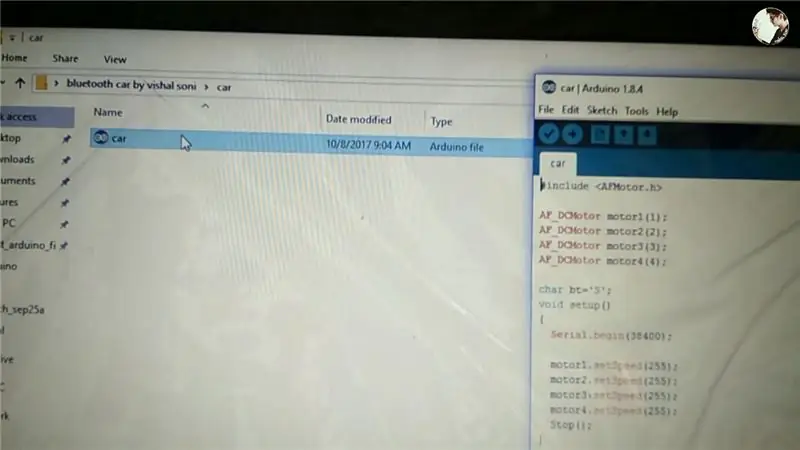
- Подключите arduino к ноутбуку или ПК
- Снова откройте извлеченную папку
- Откройте автомобильную программу
- Перейдите к инструментам в программном обеспечении arduino
- Убедитесь, что на плате установлена плата Arduino Uno и порт, к которому подключен arduino.
- Загрузите программу
Шаг 6: Подключение цепей


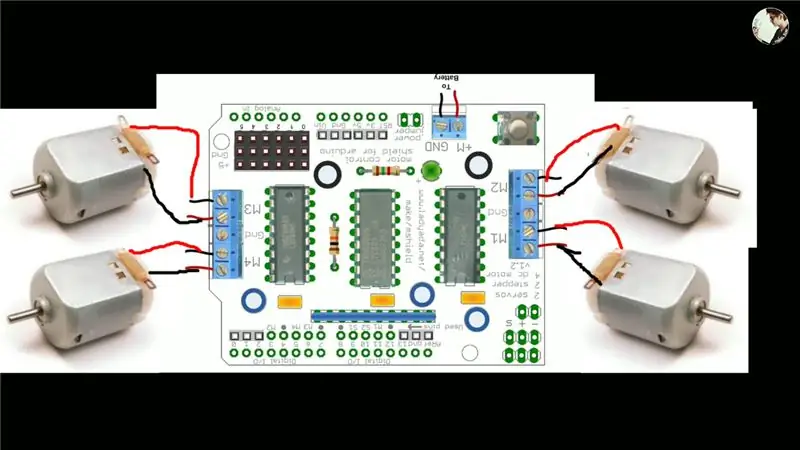
- Припаяйте два провода к контактам 0 и 1 Arduino, то есть RX и TX.
- Закрепите моторный щит на верхней части ардуино
- Подключите все двигатели к моторному щиту, как указано в схеме.
- Левый мотор подключен к M3 и M4
- Правый мотор подключен к M1 и M2
- Если какой-либо двигатель вращается в обратном направлении, измените подключение двигателя.
Шаг 7. Добавьте модуль Bluetooth

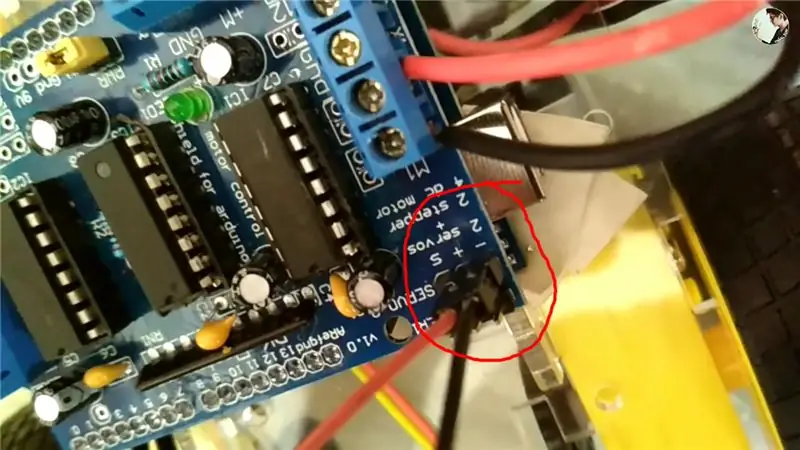


- Возьмите модуль Bluetooth
- Подключите две розетки к женскому проводу на + 5 В и GND
- Подключите Bluetooth + 5v и GND к серво + и - на моторном щите, как показано на рисунке.
- Подключите RX Arduino к TX модуля Bluetooth
- Подключите TX Arduino к RX модуля Bluetooth
Шаг 8: Включите Arduino и моторы


- Подключите внешний аккумулятор к Arduino через USB-кабель
- Подключите аккумулятор к моторному щиту.
Шаг 9: Подключите приложение
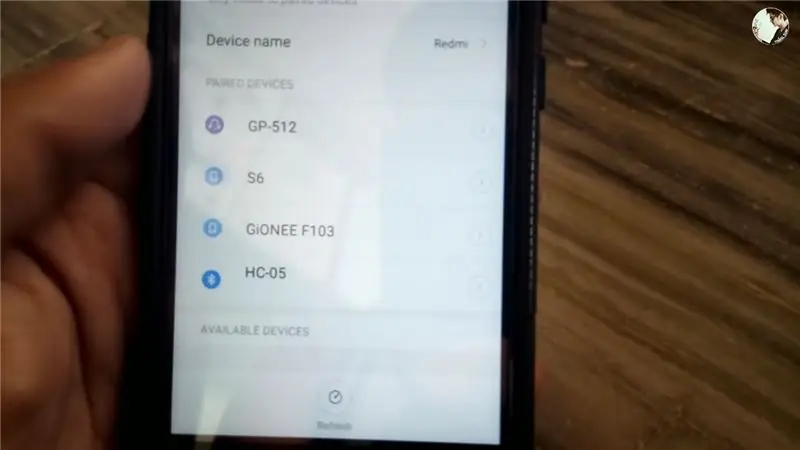
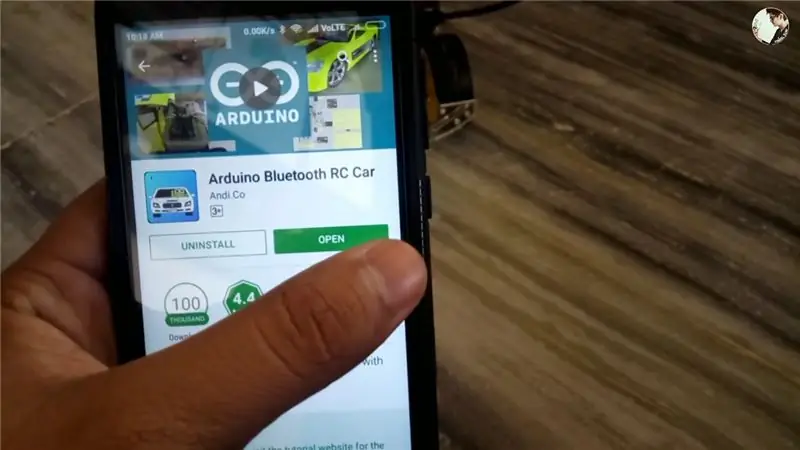

- Включите Bluetooth
- Искать новое устройство
- Нажмите на hc-05
- Введите пароль 1234
- Как только он соединится с открытым игровым магазином
- Искать arduino Bluetooth rc car
- Скачайте приложение и откройте
- Щелкните значок настройки
- Нажмите на подключиться к машине
- Нажмите на hc-05
- Красный свет превращается в зеленый, это означает, что он подключен
- Все сделано
Шаг 10: все готово
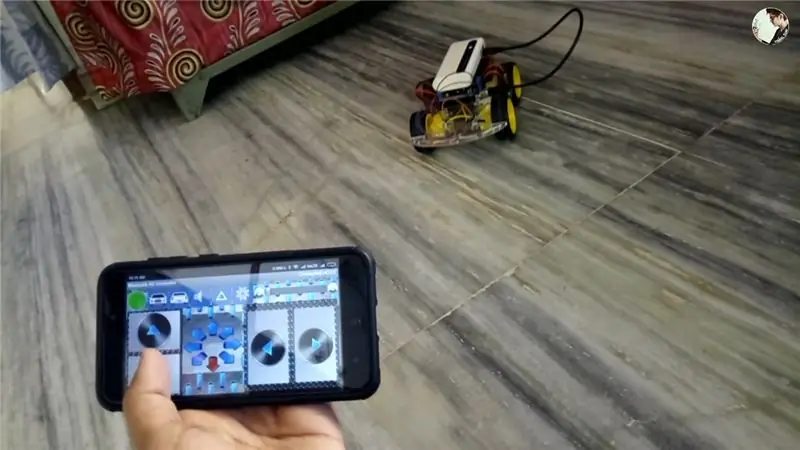
Теперь все готово, двигайтесь влево, вправо и вверх, стрелку вниз в приложении для управления роботом.
